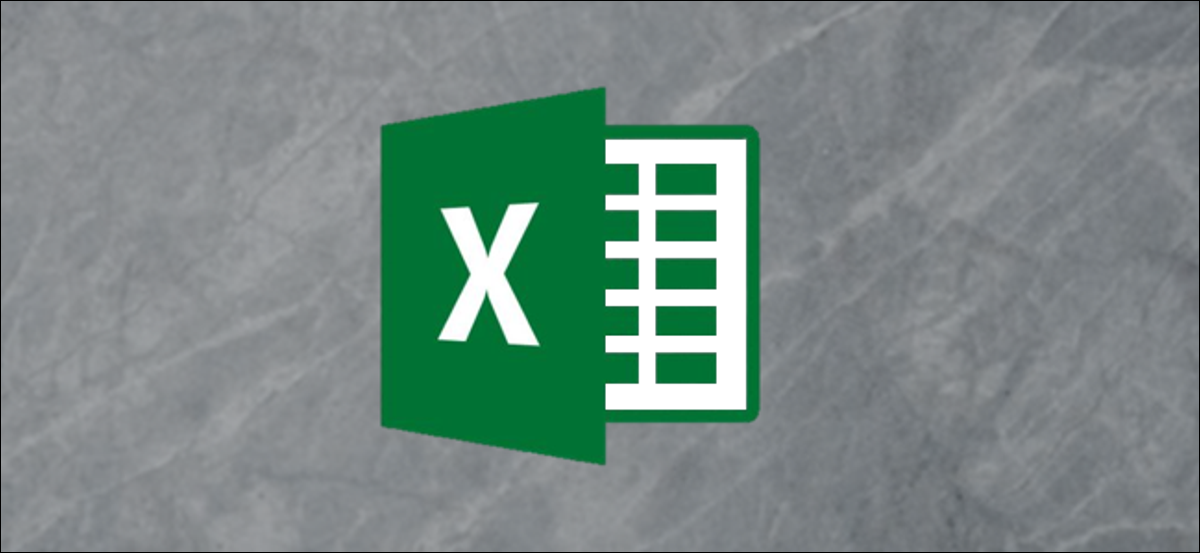
A veces, desea imprimir solo una selección específica de celdas en una hoja de trabajo. Pero cuando imprime en Microsoft Excel, todos los datos de una hoja de cálculo se imprimen de forma predeterminada. Este post mostrará dos alternativas para imprimir un rango seleccionado.
Impresión de una selección específica de celdas en Microsoft Excel
Esta primera opción es el método más rápido para imprimir un rango de celdas seleccionado.
Seleccione y resalte el rango de celdas que desea imprimir.
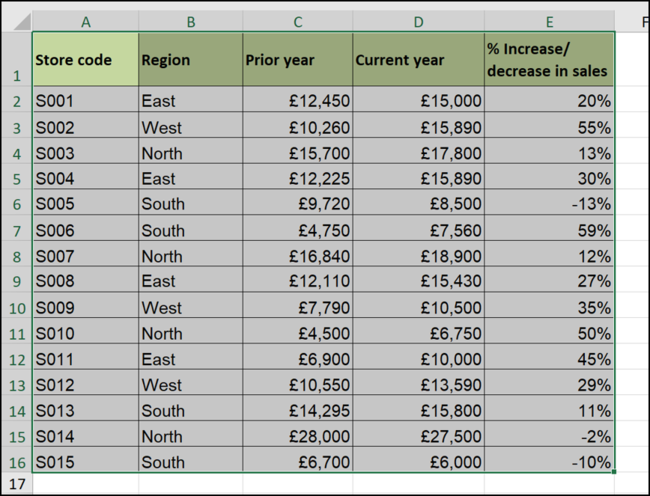
A continuación, haga clic en Archivo> Imprimir o presione Ctrl + P para ver la configuración de impresión.
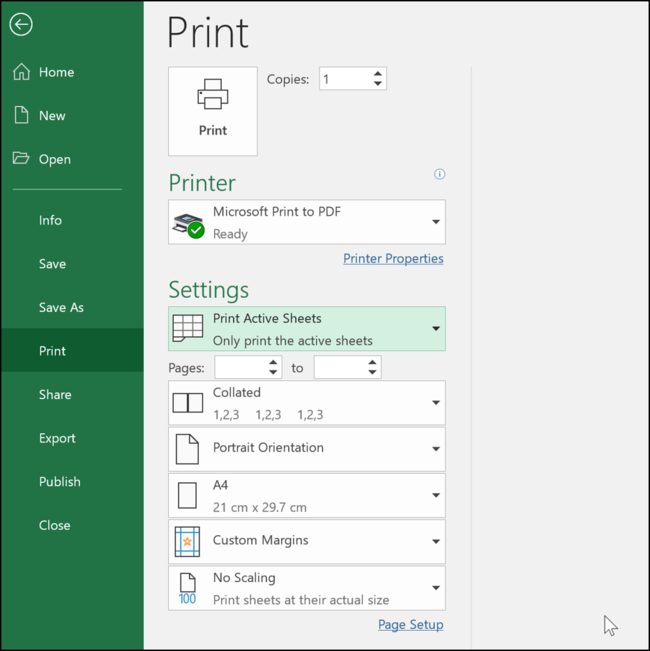
Haga clic en la flecha de la lista para la configuración del área de impresión y posteriormente seleccione la opción «Imprimir selección».

La vista previa ahora mostrará solo el área seleccionada. Haga clic en «Imprimir» para finalizar el procedimiento.
Configuración del área de impresión en Microsoft Excel
Si imprime el área seleccionada a menudo, puede determinar el rango seleccionado como área de impresión. Esta opción le evitará tener que elegir el rango cada vez que imprima.
Seleccione el rango de celdas que desea determinar como área de impresión. A continuación, haga clic en Diseño de página> Área de impresión> Determinar área de impresión.
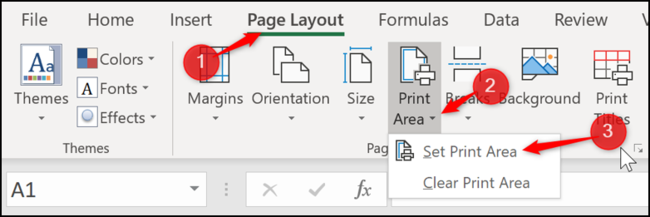
El área de impresión ahora está configurada.
La próxima vez que imprima (Archivo> Imprimir o presione Ctrl + P), esta área se imprimirá de forma predeterminada.
Para borrar un área de impresión, haga clic en Diseño de página> Área de impresión> Limpiar área de impresión.
RELACIONADO: ¿Por qué necesita fórmulas y funciones?






